- Klaida sako Per daug nepavykusių bandymų įvyksta jūsų Mojan paskyroje po kelių nesėkmingų bandymų prisijungti, greičiausiai naudojant neteisingą slaptažodį.
- Norėdami tai išspręsti, turėtumėte šiek tiek palaukti, kol vėl bandysite prisijungti.
- Įsitikinkite, kad naudojate galiojantį vartotojo vardą ir slaptažodį, kad paskyra nebūtų užrakinta.
- Patikrinkite, ar jūsų kompiuteryje nėra bandymų įsilaužti ar nėra kenkėjiškos programinės įrangos, nuskaitydami antivirusinę programą.
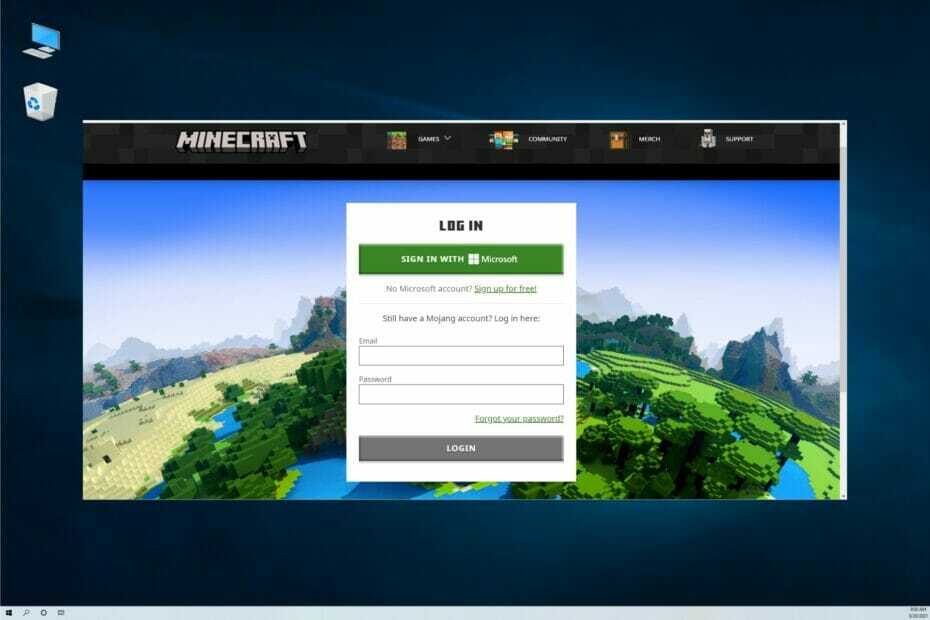
XĮDIEGTI PASPUSTELĖT ATSISIUNČIŲ FAILĄ
Ši programinė įranga ištaisys įprastas kompiuterio klaidas, apsaugos jus nuo failų praradimo, kenkėjiškų programų, aparatinės įrangos gedimų ir optimizuos jūsų kompiuterį maksimaliam našumui. Išspręskite kompiuterio problemas ir pašalinkite virusus dabar atlikdami 3 paprastus veiksmus:
- Atsisiųskite „Restoro PC Repair Tool“. kuri pateikiama kartu su patentuotomis technologijomis (yra patentas čia).
- Spustelėkite Pradėti nuskaitymą Norėdami rasti „Windows“ problemas, kurios gali sukelti kompiuterio problemų.
- Spustelėkite Remontuoti visus Norėdami išspręsti problemas, turinčias įtakos jūsų kompiuterio saugai ir našumui
- „Restoro“ atsisiuntė 0 skaitytojai šį mėnesį.
Minecraft yra populiarus smėlio dėžės vaizdo žaidimas, kurį sukūrė Mojang. Norėdami žaisti žaidimą, turite prisijungti prie savo Mojang paskyros. Tačiau kai kurie vartotojai pranešė, kad gavo klaidą Per daug nepavykusių bandymų bandant prisijungti.
Paprastai taip nutinka, jei kelis kartus bandėte prisijungti naudodami neteisingą slaptažodį. Įdomu tai, kad kai kuriems vartotojams tai rodoma bandant prisijungti prie savo paskyrų.
Ši problema gali būti susijusi su keliomis priežastimis, todėl mes išvardijome kelis trikčių šalinimo veiksmus, kurie padės jums greitai ją išspręsti.
Kaip ištaisyti Mojang's Per daug nepavykusių bandymų klaida?
1. Patikrinkite, ar per daug bandymų prisijungti ir ar nėra neteisingo slaptažodžio
Daugeliu atvejų, Per daug nepavykusių bandymų klaida suveikia, jei vartotojas bandė prisijungti naudodamas neteisingą slaptažodį. Jei manote, kad panaudojote neteisingą slaptažodį ir suaktyvinote šią klaidą, neturite nieko kito, kaip tik palaukti, kol pasibaigs aušinimo laikotarpis.
Pamatę klaidą, palaukite tris valandas prieš vėl bandydami prisijungti. Mojang automatiškai užrakina paskyras po kelių nesėkmingų prisijungimo bandymų, kad apsaugotų paskyrą nuo galimų bandymų įsilaužti.
PATARIMAS
Kitas greitas trikčių šalinimo patarimas yra iš naujo paleisti kompiuterį. Keli vartotojai pranešė, kad klaida buvo ištaisyta iš naujo paleidus sistemą. Taigi, greitai paleiskite iš naujo ir patikrinkite, ar tai padeda.
Dar daugiau, mokykis ką daryti, jei „Windows 10“ nepasileidžia iš naujo. Jums gali tekti paleisti Maitinimo trikčių šalinimo įrankis arba išjungti Intel valdymo variklis kad iš karto išspręstumėte problemą.
2. Patikrinkite, ar nėra bandymų įsilaužti, ir pakeiskite slaptažodį
- Savo žiniatinklio naršyklėje, atidarykite Minecraft slaptažodžio nustatymo iš naujo puslapį.
- Ant Pamiršote slaptažodį puslapį, įveskite savo el. pašto adresą ir spustelėkite Prašyti slaptažodžio nustatymo iš naujo. Jei įvedėte teisingą el. pašto adresą, Mojang atsiųs instrukcijas, kaip pakeisti slaptažodį.
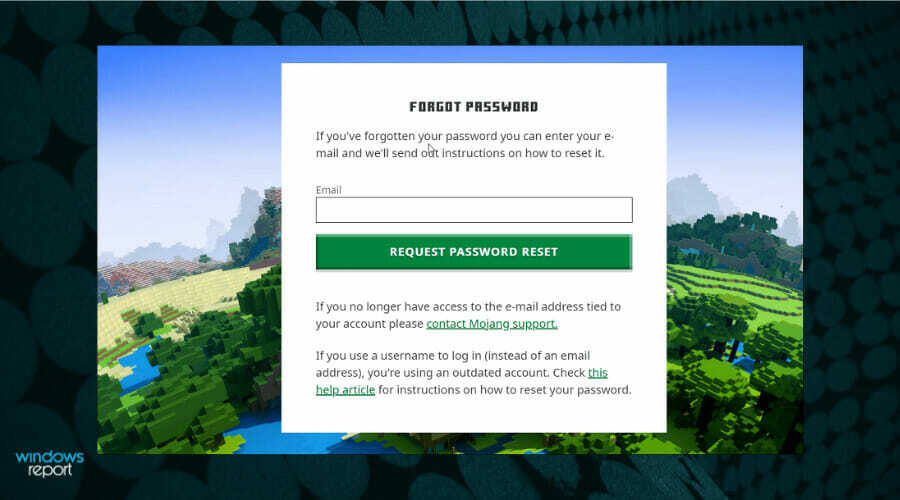
- Atidarykite registruotu el. pašto adresu gautą nuorodą ir vadovaukitės ekrane pateikiamomis instrukcijomis, kad iš naujo nustatytumėte slaptažodį.
Jei klaidą matote net įvedę teisingus kredencialus, patikrinkite, ar nebandyta įsilaužti. Tokiais atvejais, siekiant apsaugoti paskyrą, rekomenduojama pakeisti Mojang slaptažodį.
Tai atlikę pabandykite prisijungti naudodami naujus kredencialus. Tada patikrinkite, ar klaida išspręsta. Jei neturite prieigos prie el. pašto adreso, susieto su paskyra, susisiekite su Mojang palaikymo komanda, kad gautumėte atkūrimo instrukcijas.
3. Atlikite visą nuskaitymą naudodami antivirusinę priemonę
- Spustelėkite Pradėti ir pasirinkti Nustatymai.

- Eiti į Atnaujinimas ir sauga.

- Atidaryk „Windows“ sauga skirtuką, tada atidarykite Apsauga nuo virusų ir grėsmių variantas.
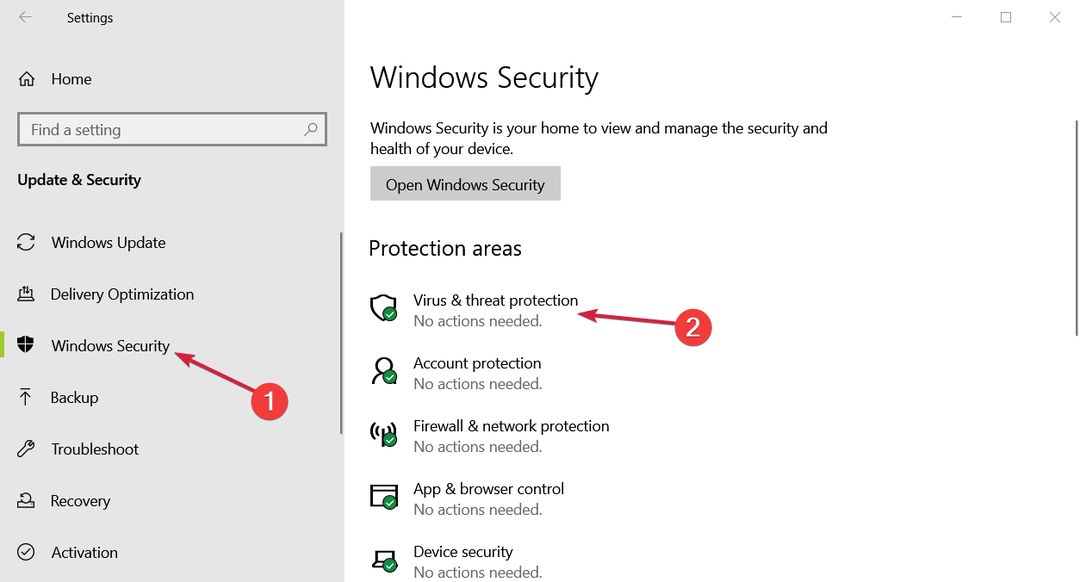
- Spustelėkite Nuskaitymo parinktys.
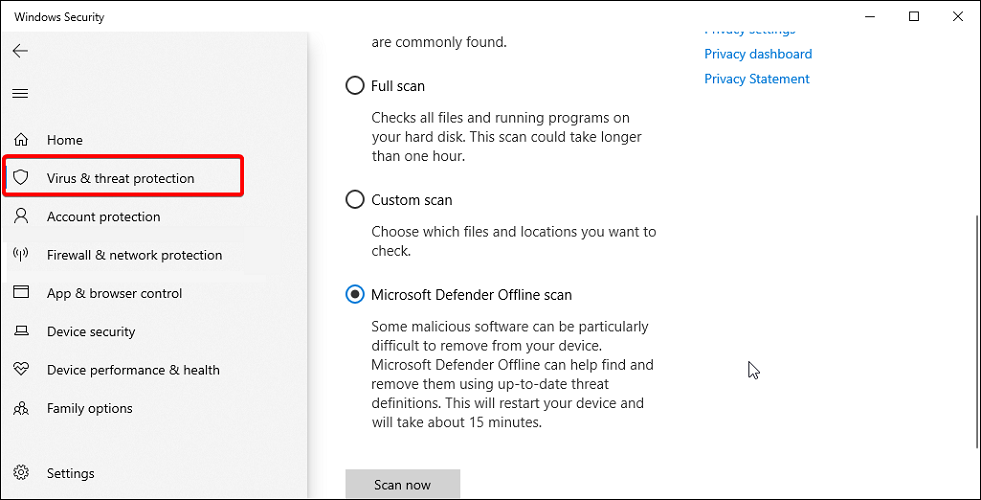
- Pasirinkite „Microsoft Defender“ neprisijungęs nuskaitykite ir spustelėkite Skenuoti dabar mygtuką. Nuskaitymas neprisijungus padės rasti ir pašalinti paslėptas kenkėjiškas programas naudojant naujausius grėsmės apibrėžimus.
Atlikite visą nuskaitymą naudodami trečiosios šalies antivirusinę programą, jei ją įdiegėte savo kompiuteryje. Atminkite, kad „Microsoft“ gali išjungti „Windows Defender“, jei turite trečiosios šalies antivirusinę programą. Galite jį įjungti rankiniu būdu iš Apsaugos nuo grėsmių nustatymai.
Jei įtariate, kad klaida įvyko įdiegus programinę įrangą iš nežinomo šaltinio arba dėl bandymo įsilaužti, atlikite visą nuskaitymą.
Eksperto patarimas: Kai kurias kompiuterio problemas sunku išspręsti, ypač kai kalbama apie sugadintas saugyklas arba trūkstamus „Windows“ failus. Jei kyla problemų taisant klaidą, jūsų sistema gali būti iš dalies sugedusi. Rekomenduojame įdiegti „Restoro“ – įrankį, kuris nuskaitys jūsų įrenginį ir nustatys gedimą.
Paspauskite čia atsisiųsti ir pradėti taisyti.
Tai gali užtrukti, bet galite rasti ir pašalinti paslėptą Trojos arklys ar kenkėjiškas programas iš savo sistemos. Nedvejodami naudokite geriausia Windows 10 antivirusinė programinė įranga tuo atžvilgiu.
4. Naršyklėje naudokite „Minecraft“.
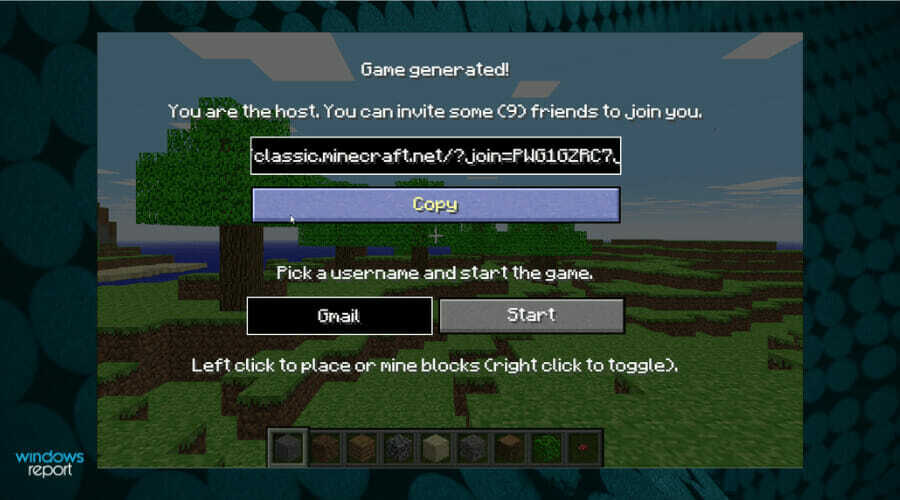
Nežinote, ką daryti su tomis trimis valandomis? Naršyklėje galite žaisti klasikinę populiaraus žaidimo versiją. Jį galite pasiekti iš Klasikinis Minecraft puslapį.
Be to, nurodytu URL galite pakviesti prisijungti prie jūsų draugų. Pasirinkite savo profilio vartotojo vardą ir spustelėkite Pradėti. Jei žaidėte klasikinį „Minecraft“, internetinė versija nebus svetima.
⇒ Žaisti Minecraft Online
Ar „Mojang“ į juodąjį sąrašą įtraukiami bandymai prisijungti iš konkrečių IP adresų?
Mojang turi specialią sistemą, apsaugančią nuo prisijungimo prie nulaužtų paskyrų. Jei nepavyks prisijungti prie kelių paskyrų, tikėtina, kad jūsų IP bus užblokuotas.
Tai gali trukti nuo 30 minučių iki trijų valandų, tada paskyros, prie kurių bandėte prisijungti, bus pažymėtos. Jie bus peržiūrėti ir greičiausiai gausite naują slaptažodį iš naujo į pradinį el. laišką.
Nedvejodami naudokite HTTP tarpinį serverį faktiniam paskyrų prisijungimui arba net VPN, kad apeitumėte šį apribojimą.
Nepavyksta prisijungti prie „Minecraft“ naudojant VPN arba Išbandykite keletą nesudėtingų pataisymų ir pamirškite apie erzinančią problemą, kuri neleidžia mėgautis mėgstamu žaidimu.
Dar daugiau, pažvelkite į tai vadovas, ką daryti, jei „Minecraft“ prisijungimas neveikia. Gali reikėti patikrinti, ar nėra serverio problemų, arba išbandyti kitą naršyklę. Vienas iš šių lengvos naršyklės, skirtos „Windows“ kompiuteriams greičiausiai pasiseks.
Mojang Per daug nesėkmingų bandymų prisijungti klaida prisijungiant prie „Minecraft“ paskyros dažniausiai įvyksta dėl pakartotinių nesėkmingų bandymų.
Šioje citatoje palaukite, kol vėl bandysite prisijungti. Jei ne, atlikite kitus straipsnyje nurodytus veiksmus, kad nustatytumėte problemą ir greitai ją išspręstumėte. Nedvejodami praneškite mums, kuris sprendimas jums tiko.
 Vis dar kyla problemų?Pataisykite jas naudodami šį įrankį:
Vis dar kyla problemų?Pataisykite jas naudodami šį įrankį:
- Atsisiųskite šį kompiuterio taisymo įrankį „TrustPilot.com“ įvertino puikiai (atsiuntimas prasideda šiame puslapyje).
- Spustelėkite Pradėti nuskaitymą Norėdami rasti „Windows“ problemas, kurios gali sukelti kompiuterio problemų.
- Spustelėkite Remontuoti visus išspręsti problemas, susijusias su patentuotomis technologijomis (Išskirtinė nuolaida mūsų skaitytojams).
„Restoro“ atsisiuntė 0 skaitytojai šį mėnesį.

![[FIX] „Minecraft Forge“ neįdiegiama „Windows 10“](/f/25f0d33432271d054de0fc605b171d2f.jpg?width=300&height=460)
